2020年07月10日更新
Lhaplus(ラプラス)のダウンロード/インストール方法【解凍圧縮ソフト】
皆さんはzipファイルなどのデータが圧縮されたファイルを見たことはありますか?Lhaplusとはファイルを圧縮・圧縮されたファイルを解凍するためのソフトです。この記事ではLhaplusのダウンロード方法・ダウンロード後のセットアップ方法などを説明していきます。

目次
- 1Lhaplus(ラプラス)とは
- ・データサイズを小さくできる
- ・ファイルの圧縮、解凍が簡単にできるソフト
- 2Lhaplusのダウンロード方法
- ・下記リンクを開く
- ・"Lhaplus Version 1.74"をクリック
- ・インストーラーがダウンロードされる
- 3Lhaplusのインストール方法
- ・インストーラーをダブルクリック
- ・セキュリティの警告が出た場合は”実行”をクリック
- ・インストール先の確認をする
- ・”次へ”をクリックしインストール開始
- ・インストール後はPCを再起動する
- 4Lhaplusの初期設定/セットアップ方法
- ・初期設定画面での操作方法
- 5SmartScreenフィルタによりインストールできない時の対処法
- ・ソフト情報がWindowsによって認識されなかった場合
- ・"詳細情報"をクリック
- ・"実行"をクリック
Lhaplus(ラプラス)とは
皆さんはzipファイルなどのデータが圧縮されたファイルを見たことがありますか?一番有名な形式では"zip"が上げられますが、他にも"rar"や"gz"など多くの形式で圧縮ファイルは存在します。
また、データを小さくしたり個々のデータをひとつにまとめたりするために圧縮するも、圧縮された状態ではファイルの中のデータは使用できません。使用するためには元のデータに戻す必要があります。それを「解凍する」といいます。
「Lhaplus(ラプラス)」とは、データの圧縮・解凍ができるWindowsで使えるフリーソフトのことを言います。この記事ではLhaplus(ラプラス)のダウンロード・インストールの方法について詳しくご紹介していきたいと思います。
データサイズを小さくできる
皆さんは仕事などで「データのやり取り」などをしたことはありますでしょうか?メールで画像などのデータを添付してクライアントに送ることがある…という方も中には居ると思います。しかし、メールでは添付データの容量に制限が設けられています。
KB、MB、GBなどの表記を見たことはありませんか?これはデータのサイズ表記のことになります。キャリアメールはものによりますが、GmailやYahooメールの容量制限は25MBまでとなります。
メールにデータを添付して送りたいけど、容量をオーバーしてしまって分けて送るしかない…といった経験はありませんか?そういった時に、データを圧縮ファイルにまとめることでデータを小さくすることができます。
大幅にデータサイズを小さくすることはできないものの、データ容量をわずかにオーバーしてしまうという時や、個々のデータをまとめるといった意味でもデータの圧縮は便利です。
一番手軽で、圧縮するにも解凍するにもソフトなどの必要がない形式が"zipファイル"になります。しかし、圧縮率がzipファイルよりも優れているという点で"rarファイル"などの圧縮ファイルも多く扱われています。
zip以外の圧縮・解凍となると、ソフトが必要になってきます。そこでオススメなのが「Lhaplus(ラプラス)になります。Lhaplus(ラプラス)は20種類以上のアーカイブ形式に対応しています。
ファイルの圧縮、解凍が簡単にできるソフト
「Lhaplus(ラプラス)」では、上記にもあるように20種類以上の形式に対応しているデータの圧縮・解凍ソフトになります。Lhaplus(ラプラス)は非常にシンプルな作りですので、初心者でも簡単に扱うことができる上カスタマイズ性も良いと言われています。
Lhaplus(ラプラス)はデータの圧縮・解凍ソフトでは定番と言われているほか、フリーソフトですので気軽にダウンロード・インストールができるという点もオススメしたいポイントになります。
これまで、データをメールなどでやり取りしていた方。また、パソコンの買い替えなどでデータの移動を少しずつ行っていて手間だなと思っていたような方はぜひLhaplus(ラプラス)を試していただきたいです。
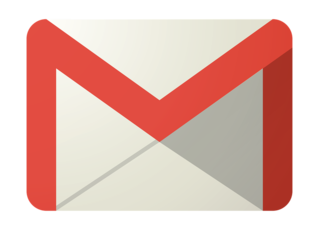 Gmailをメールソフトで送受信する設定方法
Gmailをメールソフトで送受信する設定方法Lhaplusのダウンロード方法
では、Lhaplus(ラプラス)をダウンロードするにはどうしたら良いのか。続いてはダウンロードするページへの案内と、ダウンロードの手順についてを説明していきたいと思います。
このLhaplus(ラプラス)というソフトは、Windowsにのみ対応しているソフトになりますので今回Macを使用されている方はLhaplus(ラプラス)をダウンロードすることはできませんので注意してください。
下記リンクを開く
Lhaplus(ラプラス)と検索をすると、まず最初にフリーソフトなどを紹介する窓の杜が表示されますが公式サイトは三つ目の「Lhaplus - Biglobe」になります。今回は公式サイトからのダウンロード方法を説明していきます。
検索画面に表示された三つ目のリンクをクリックして、Lhaplus(ラプラス)の公式サイトを開いてください。
公式サイトを開くとこのように、Lhaplus(ラプラス)についてのシンプルな説明とダウンロード方法についての記載があります。ダウンロードをする前に、自分のパソコンに対応しているかどうか確認をしてください。対応しているのは下記のようになります。
【 Windows 95 / 98 / Me / NT4 / 2000 / XP / 2003 / 7 / 8 / 10 】
"Lhaplus Version 1.74"をクリック
先ほどのページをスクロールしていくと「Lhaplus Version 1.74」と青いリンクが表記されているので、そちらをクリックします。
インストーラーがダウンロードされる
青いリンクを押せばLhaplus(ラプラス)のインストーラーがダウンロードできます。ダウンロードする際のデータ名は「lpls174.exe」となっています。
デスクトップなど分かりやすいところにダウンロードをしておいてください。インストーラーのダウンロードを完了したら次はいよいよ、Lhaplus(ラプラス)のインストールです!
 MacのRAR形式ファイル解凍アプリ/ソフト(無料)やできない時の対処法【2018年最新版】
MacのRAR形式ファイル解凍アプリ/ソフト(無料)やできない時の対処法【2018年最新版】Lhaplusのインストール方法
インストーラーの方は無事ダウンロードできましたか?続いてはLhaplus(ラプラス)のインストールの方法、またその手順についての説明をしていきたいと思います。
インストーラーをダブルクリック
まずは先ほどダウンロードしたLhaplus(ラプラス)のインストーラー、「lpls174.exe」を探します。そしてlpls174.exeにカーソルを合わせ、ダブルクリックをして開いてください。
セキュリティの警告が出た場合は”実行”をクリック
「セキュリティ警告」というポップアップが出てきますが、こちらは実行をクリックしても大丈夫です。この設定はパソコンのセキュリティ設定で表示されるようになっている警告のポップアップです。
インターネットからダウンロードした、フリーソフトのインストーラーやアプリケーションにはこの様に警告が表示されることがとても多いです。恐らくこの警告で心配に思う方もいるかもしれません。
しかし、こちらはあくまで警告です。こちらのソフトに問題がある訳ではありません。そのまま実行を押してインストールしても特に問題は起きないので安心してください。
インストール先の確認をする
実行を押すとLhaplus(ラプラス)のセットアップの表示が出てきます。セットアップの手順としては、まず「次へ」をクリックします。
次へをクリックすると次はインストール先の指定という表示が出ます。ここで、Lhaplus(ラプラス)がどこにインストールされるのかインストール先の確認を行ってください。「参照」をクリックすれば、インストール先の確認・指定ができます。
このように、どこのフォルダにLhaplus(ラプラス)のフォルダが作成されるか確認をしてください。Windowsでは基本的に「Program Files」に最初はインストールされるようになっています。
”次へ”をクリックしインストール開始
インストール先の確認をしたらフォルダー参照を閉じ「次へ」をクリックします。
次へをクリックするとインストール先の最終確認ができます。再度インストール先の確認をしたら、「インストール」をクリックしてLhaplus(ラプラス)のインストールを開始します。
インストール後はPCを再起動する
インストール後はパソコンを再起動させることで、ソフトのインストールを完全に完了させることができます。しかし、場合によっては再起動を行わなくてもそのままセットアップを終了させることができます。
完了と表示が出れば「完了」をクリックすればインストールは終了になります。再起動を求められたら再起動を行ってください。インストールを完了させたら、次は初期設定とセットアップを行っていきます。
 PC(パソコン)版LINEをインストール・ダウンロードする方法
PC(パソコン)版LINEをインストール・ダウンロードする方法Lhaplusの初期設定/セットアップ方法
無事にインストールを終えることができましたか?続いてはLhaplusの初期設定・セットアップ方法について説明していきたいと思います。セットアップとは、ソフトを使える状態にすることを言います。
初期設定を確認し、自分の使いやすいように設定を変更してセットアップを完了していきます。続いては、初期設定画面での操作方法についてを説明していきます。
初期設定画面での操作方法
Lhaplus(ラプラス)のインストールが終了したら次は初期設定・セットアップを行います。完了を押すとすぐに「Lhaplus シェル初期設定」と書かれている画面が表示されます。こちらが初期設定画面になります。
初期設定画面で自分の使いやすいように設定を変更しておくと、後々使いやすくなります。しかし、イマイチ設定の仕方が分からないと言う場合はそのまま「OK」を押しても大丈夫です。
実は、初期設定での状態ですでに一般的に使いやすいように設定が完了されているのです。設定を行うにしても、よく解凍するファイルの拡張子にチェックを付けるなどするだけで十分かと思われます。
 【Windows10】テーマの変更方法とテーマのダウンロードサイトまとめ
【Windows10】テーマの変更方法とテーマのダウンロードサイトまとめSmartScreenフィルタによりインストールできない時の対処法
インストーラーをダウンロードしようとしたら「WindowsによってPCが保護されました」という表示が出てインストーラがダウンロードできない…Lhaplus(ラプラス)のインストールができない!
Lhaplus(ラプラス)などのフリーソフトは、SmartScreenフィルタによりダウンロードできないことがあります。
SmartScreenフィルタは初期設定で有効となっているため、恐らくセキュリティの設定を変更したことがない場合はソフトをインストールしたいとき毎回表示が出てくるかと思われます。この時の対処法を説明していきます。
ソフト情報がWindowsによって認識されなかった場合
Windowsによってソフト情報が認識されなかった場合は、このような警告が表示されます。SmartScreenフィルタとは、ウイルスなどの危険性があるデータのダウンロードをブロックしてくれる機能です。
ソフト情報を読み取り、危険性を判断してくれる機能ですがソフト情報の中に少しでも危険性があったりするとこのようにブロックされてしまいます。フリーソフトの場合は、ソフト情報をWindowsが認識できずにブロックされることが非常に多いです。
では、ソフト情報を認識させるためにはどうすれば良いのか?または、ソフト情報がなくてもデータをダウンロードするにはどうすればいいのか。続いてはソフト情報がWindowsに認識されずブロックされた場合の対処法を説明していきます。
"詳細情報"をクリック
ソフト情報を認識されないと「WindowsによってPCが保護されました」という警告が表示されます。この警告が出ても問題なくインストーラーをダウンロードすることができます。まずは「詳細情報」をクリックします。
"実行"をクリック
詳細情報をクリックすると、アプリについての詳細が表示されます。発行元が不明なため、パソコンがソフト情報を認識できず怪しいものとしてブロックしているのです。しかしこれはワンクッションのようなものですので、そのままダウンロードすることは可能です。
詳細の下に「実行」「実行しない」と書かれてあるボタンが出てきますので、「実行」をクリックしてインストーラーをダウンロードします。あとは、先ほどご紹介した手順でインストールを始めていけば大丈夫です。
Lhaplus(ラプラス)のダウンロード・インストールの方法、またダウンロードする際にSmartScreenフィルタにブロックされてしまった場合の対処法についてをご紹介しましたが、いかがでしたか?
データのやり取りやデータの移動など、データを扱う際には圧縮をかけることもあると思います。Lhaplus(ラプラス)では、圧縮をかけるだけでなくパスワードを設定することもできるので、データの流出などを心配する方にもオススメのソフトです。
データをよく扱う人、これからデータのやり取りなんかを行う機会が出てくるかもしれないという方はぜひLhaplus(ラプラス)をインストールしてみてください。
 PC画面録画フリーソフト「Apowersoft」は安全?使い方を解説
PC画面録画フリーソフト「Apowersoft」は安全?使い方を解説

























